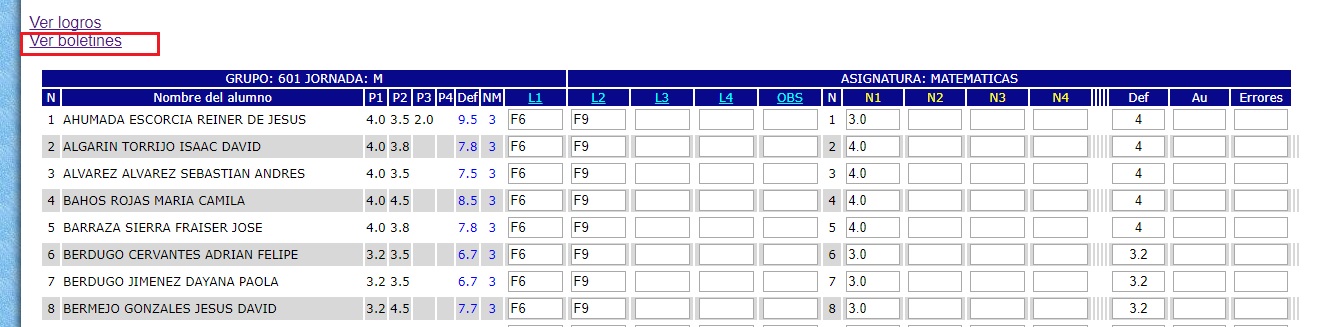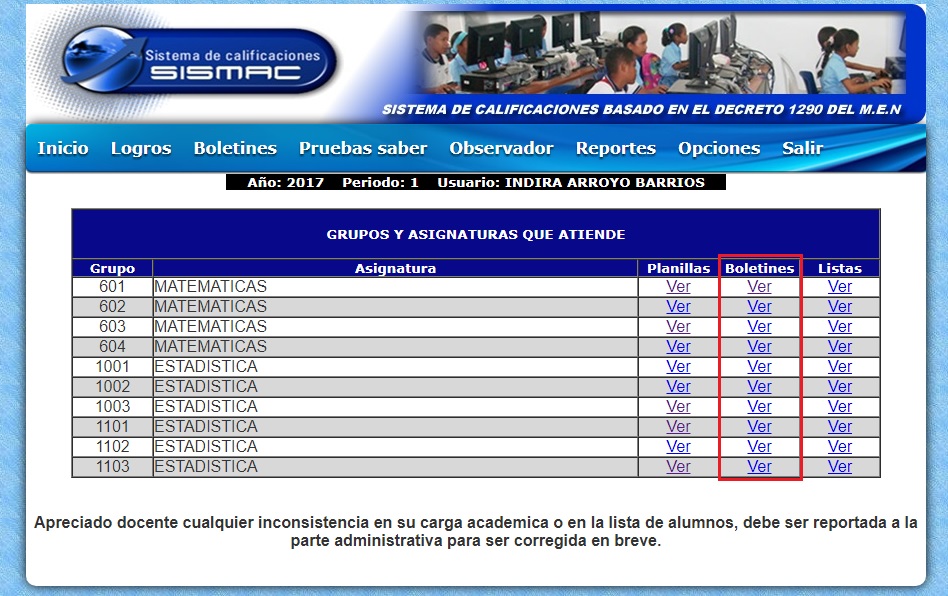GUIA DE COMO CREAR BOLETINES EN LA PLATAFORMA SISMAC
Para que los docentes puedan generar boletines en cualquier periodo del año lectivo se necesitan realizar los siguientes pasos en la plataforma Sismac (www.sismac.info) :
a) Desde su buscador web de confianza, proceda a escribir en el cuadro de busqueda la palabra sismac
b) Se procede a dar clic izquierdo en buscar, y en los resultados de búsqueda ingresamos dando clic donde dice: SISMAC - Plataforma institucional
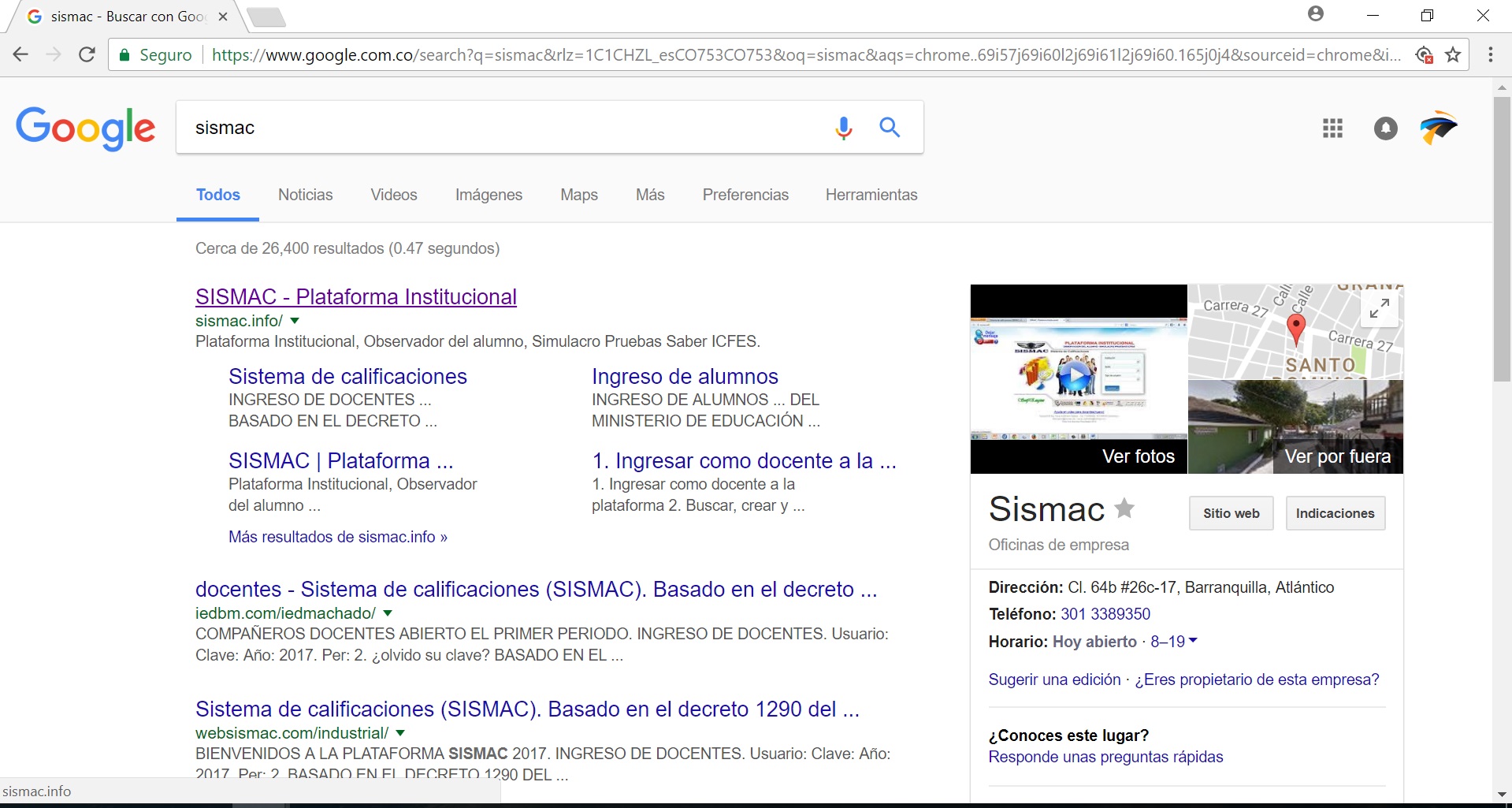
c) Luego seleccionaremos la institucción a la que deseamos acceder ubicado por su zona y el tipo de usuario al que vamos a acceder en este caso DOCENTE. Damos clic en ingresar.
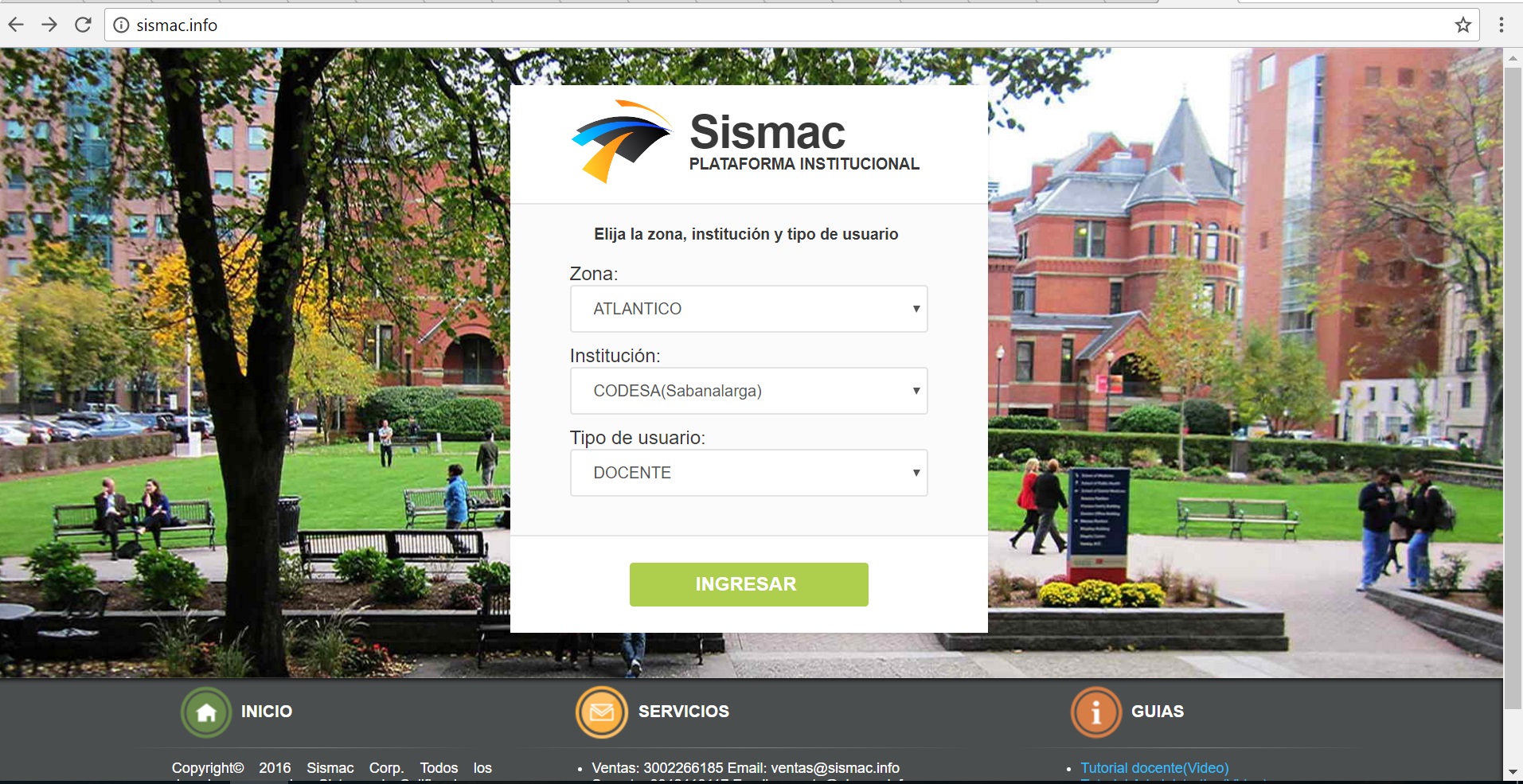
d) Ingresaremos nuestros datos de ingreso(nombre de usuario, clave), luego seleccionaremos el año y el periodo a trabajar. Se da clic en ingresar para acceder.
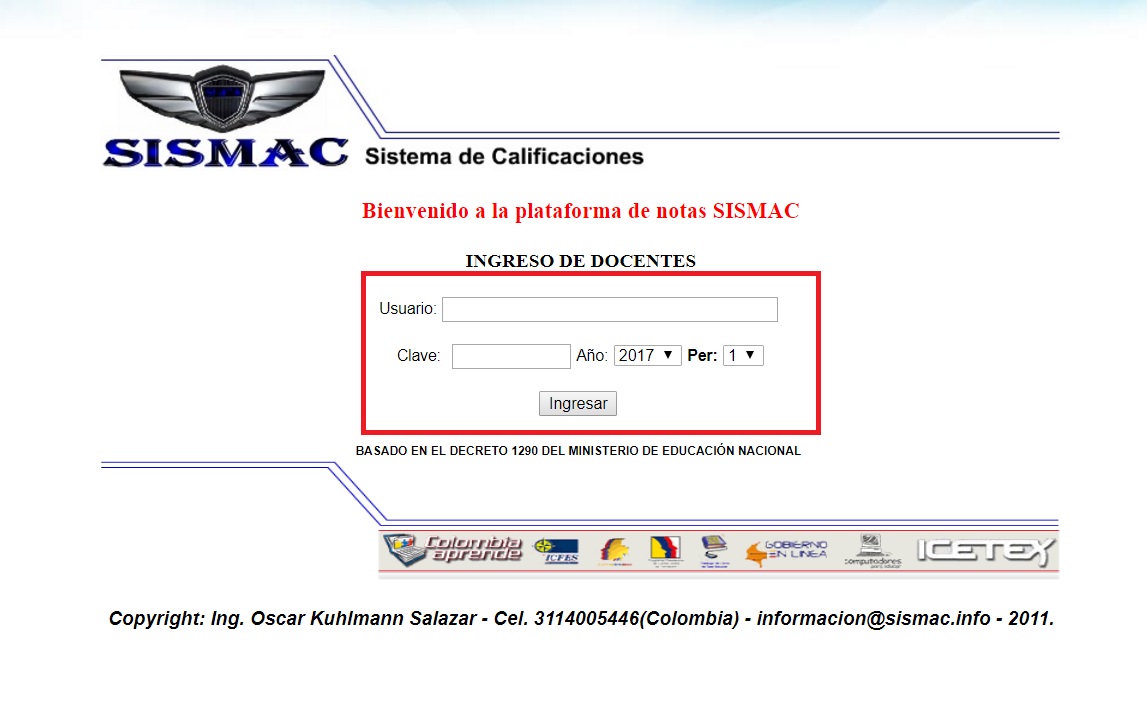
e) Observe el resultado.
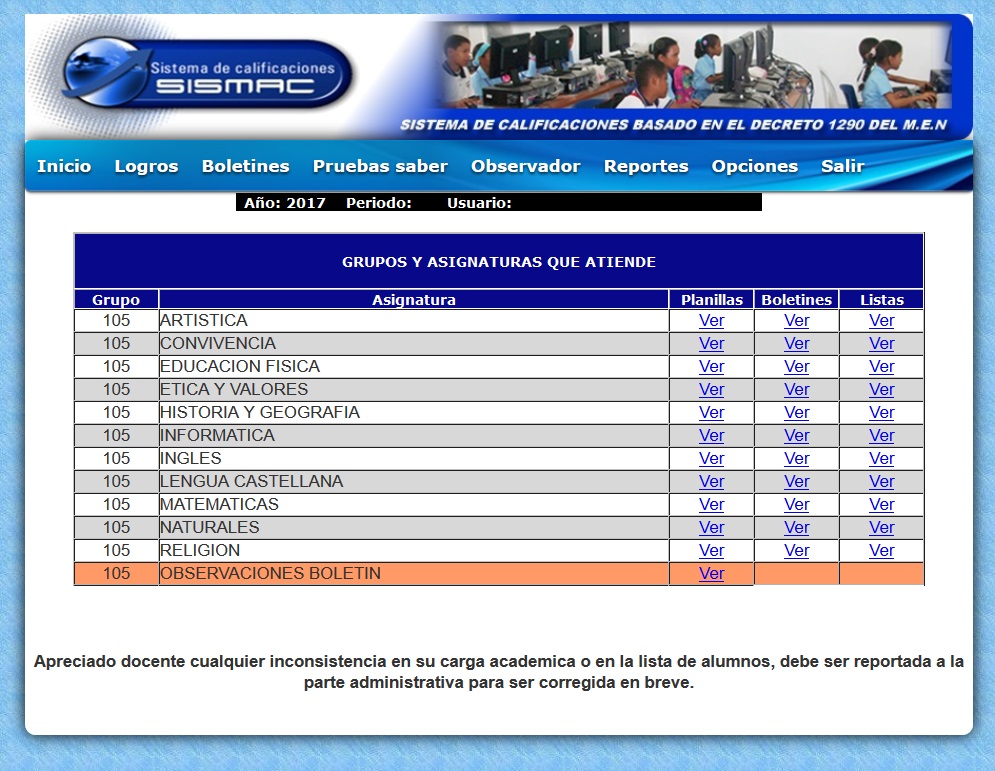
a) Se procede a identificar los logros a digitar. Existen dos formas para ingresar a un banco de logros, podemos acceder desde las Planillas de cada asignatura dando clic en Ver(opción recomendada). O tambíen podemos ingresar pasando el cursor del mouse sobre la opción logros, seleccionando el área e ingresando dando clic izquierdo.
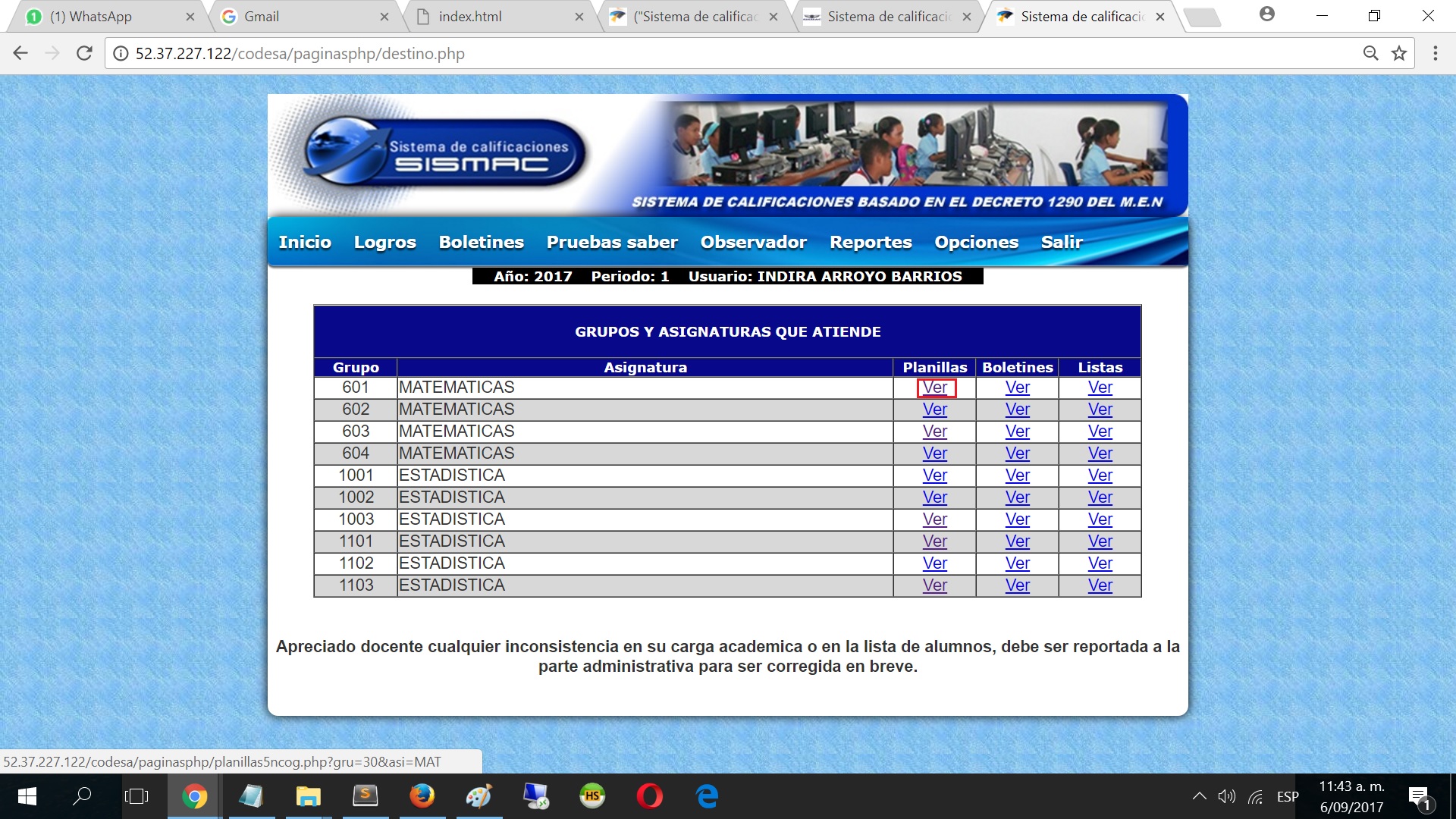
b) Al ingresar a la planilla de la asignatura deseada, damos clic donde dice Ver logros
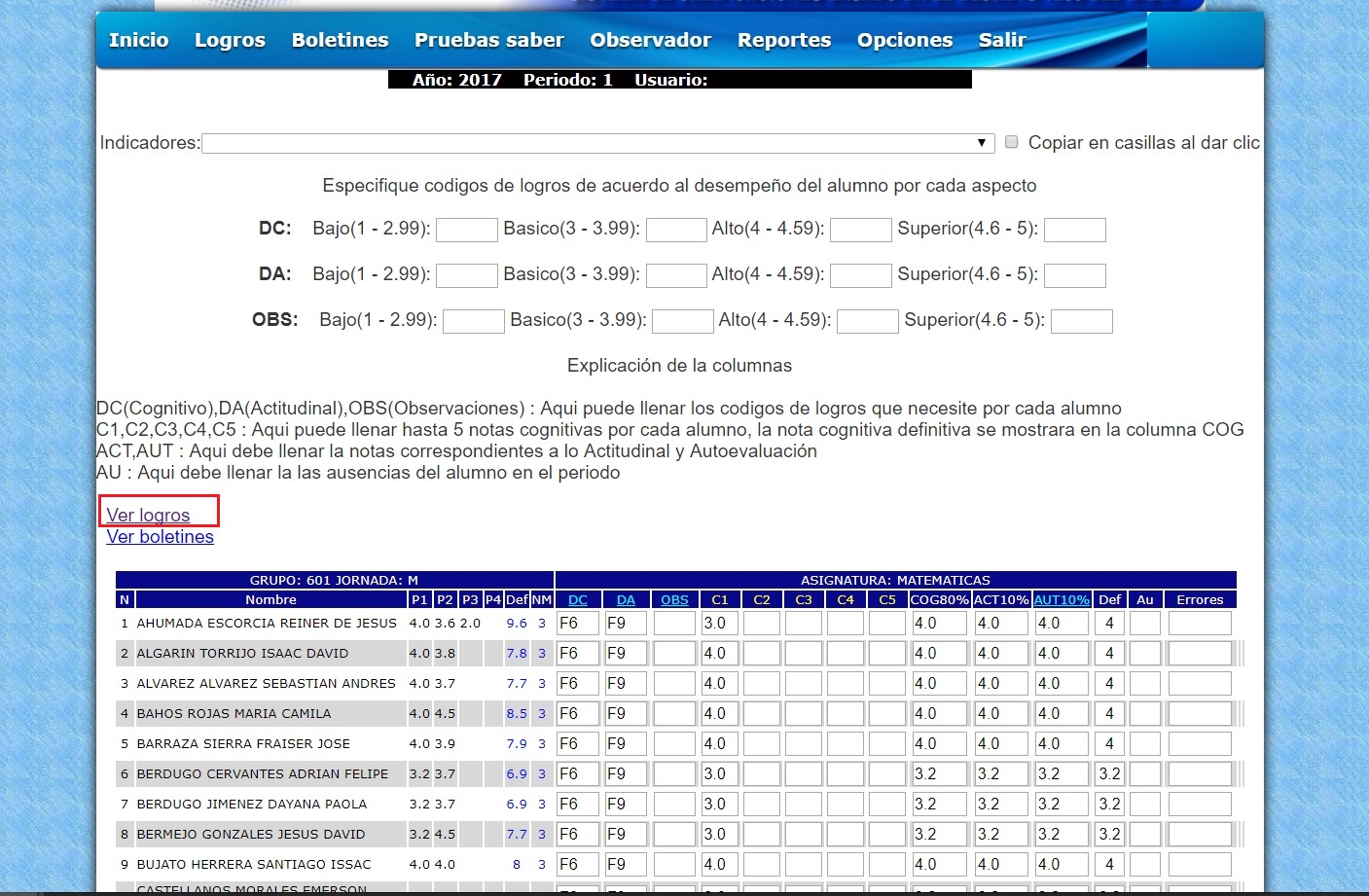
c) En esta página podemos crear, buscar y modificar los logros deseados para una determinada planilla. Lo primero a realizar será la búsqueda de los indicadores que necesitamos, dejamos los campos como vienen por defecto para que nos realice una busqueda general y damos clic en Aceptar
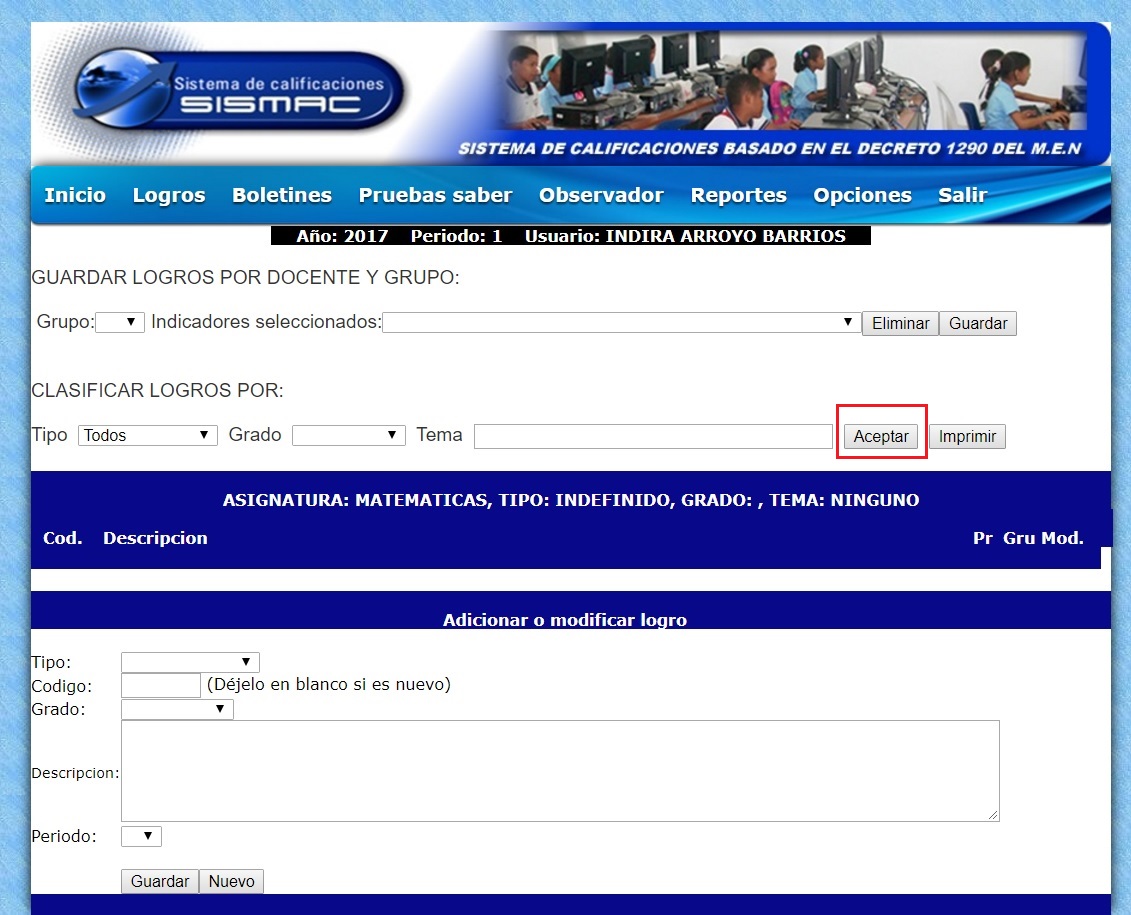
d) Esto nos mostrará todos los indicadores que hasta el momento se han creado. Como vamos a necesitar algunos de estos logros para llenar la planilla, se debe de tener en cuenta que los códigos de los logros son generados describiendo el tipo de logro mas el código consecutivo ejemplo: F38(F=Fortalezas y 38 representa el consecutivo). Nota: La descrición de los logros siempre debe de comenzar en infinitivo


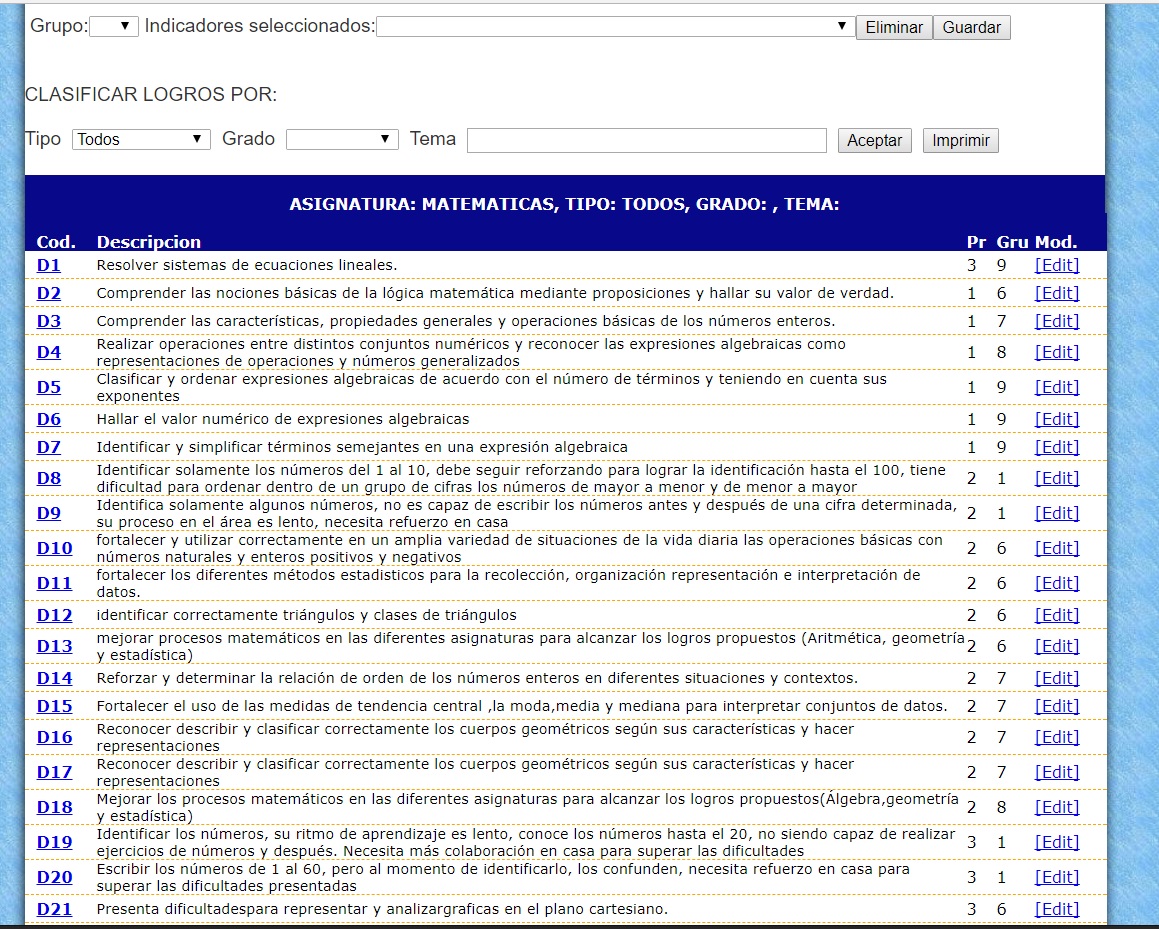
e) Si en el banco no se encuentra el logro deseado, procederemos a crearlo. Nos ubicamos en la parte inferior de la página(Adicionar o modificar logro) y luego diligenciaremos los datos del formulario(Observe la imagen como debe de ser llenado los campos).Se debe de tener en cuenta que la descripción del logro debe de comenzar en verbo infinitivo. Por ultimo damos clic en Guardar Nota: Al crear el logro podemos acceder a este y utilizarlo en cualquier periodo y en cualquier grado siempre y cuando sea en la misma asignatura donde fue creado el logro.
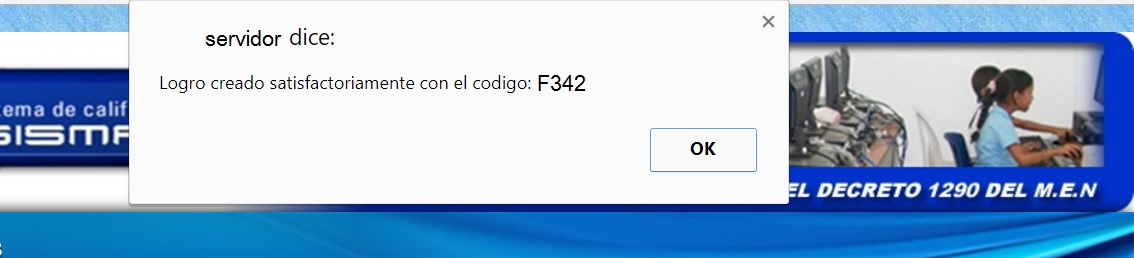
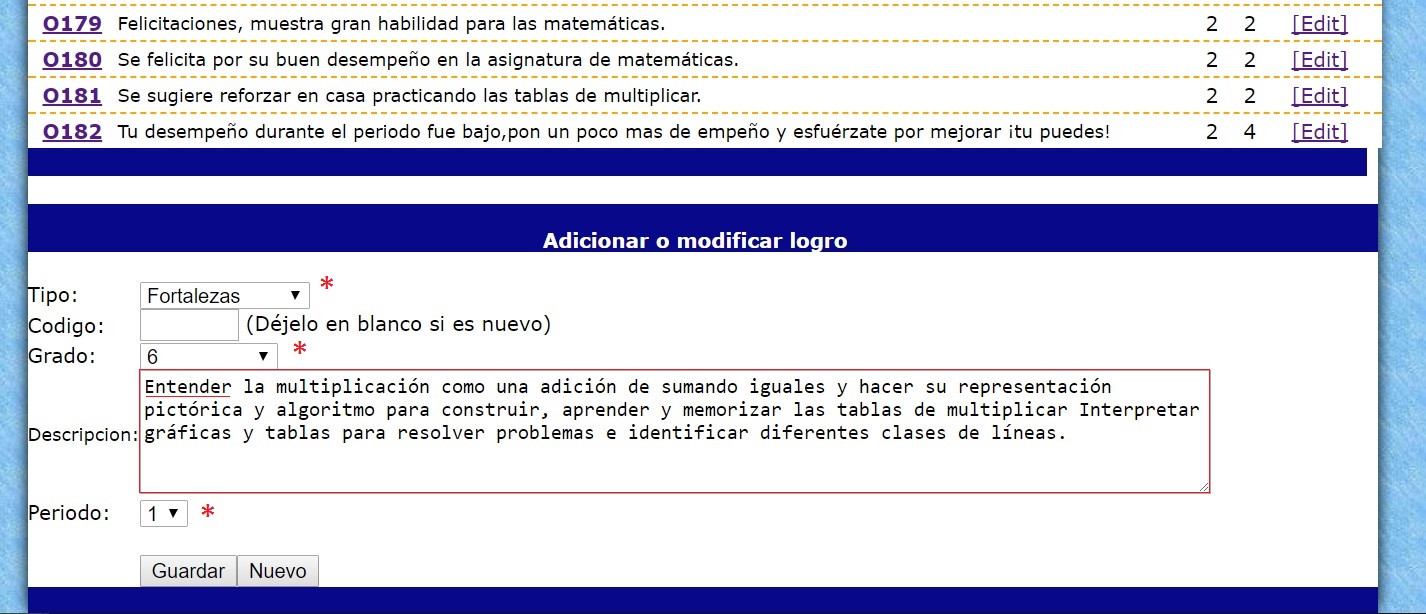
a) Ingresamos a la planilla de la asignatura que vamos a diligenciar
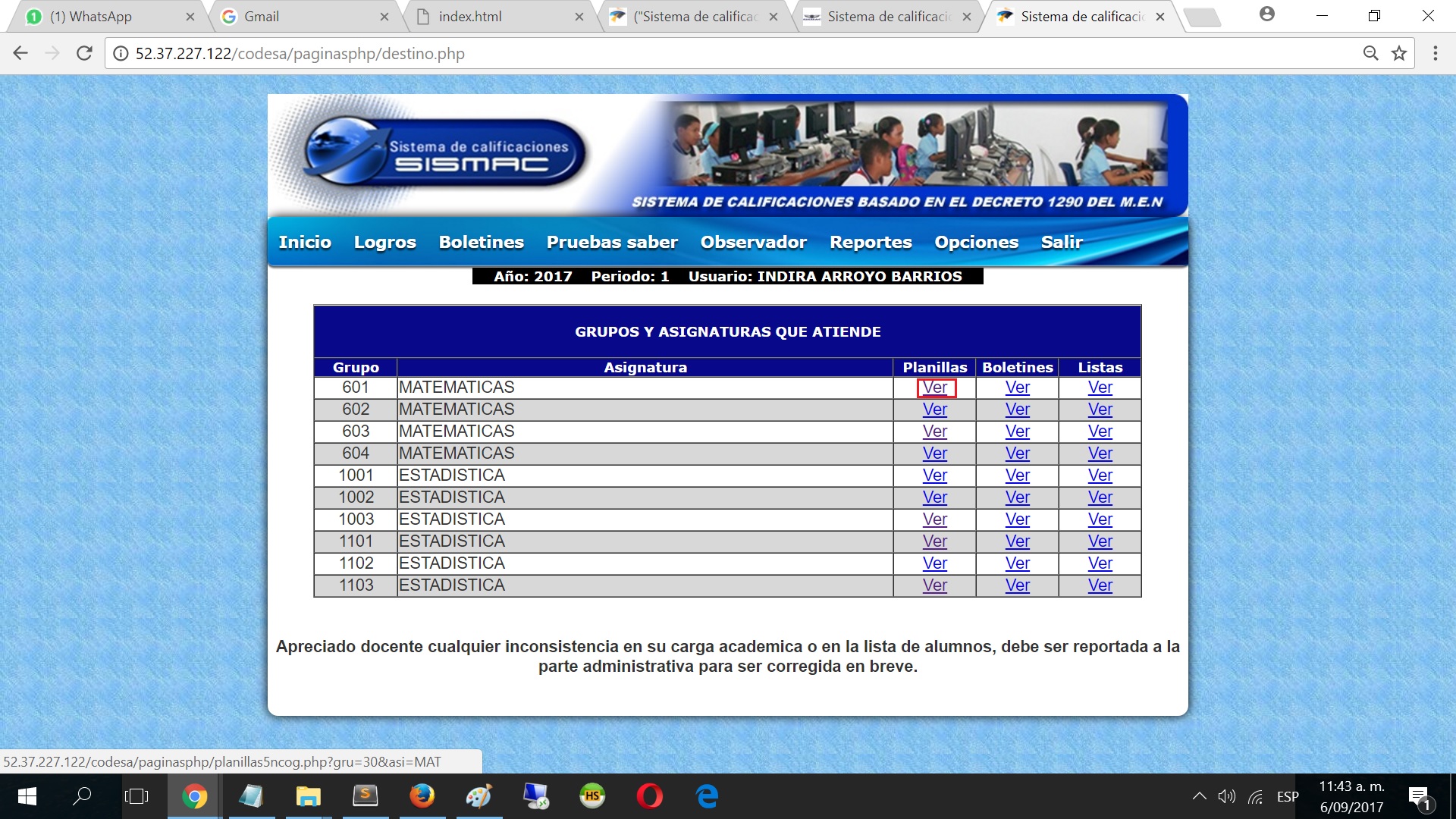
b) Antes de agregar notas y logros a la planilla ,favor leer detenidamente la explicación de las columnas
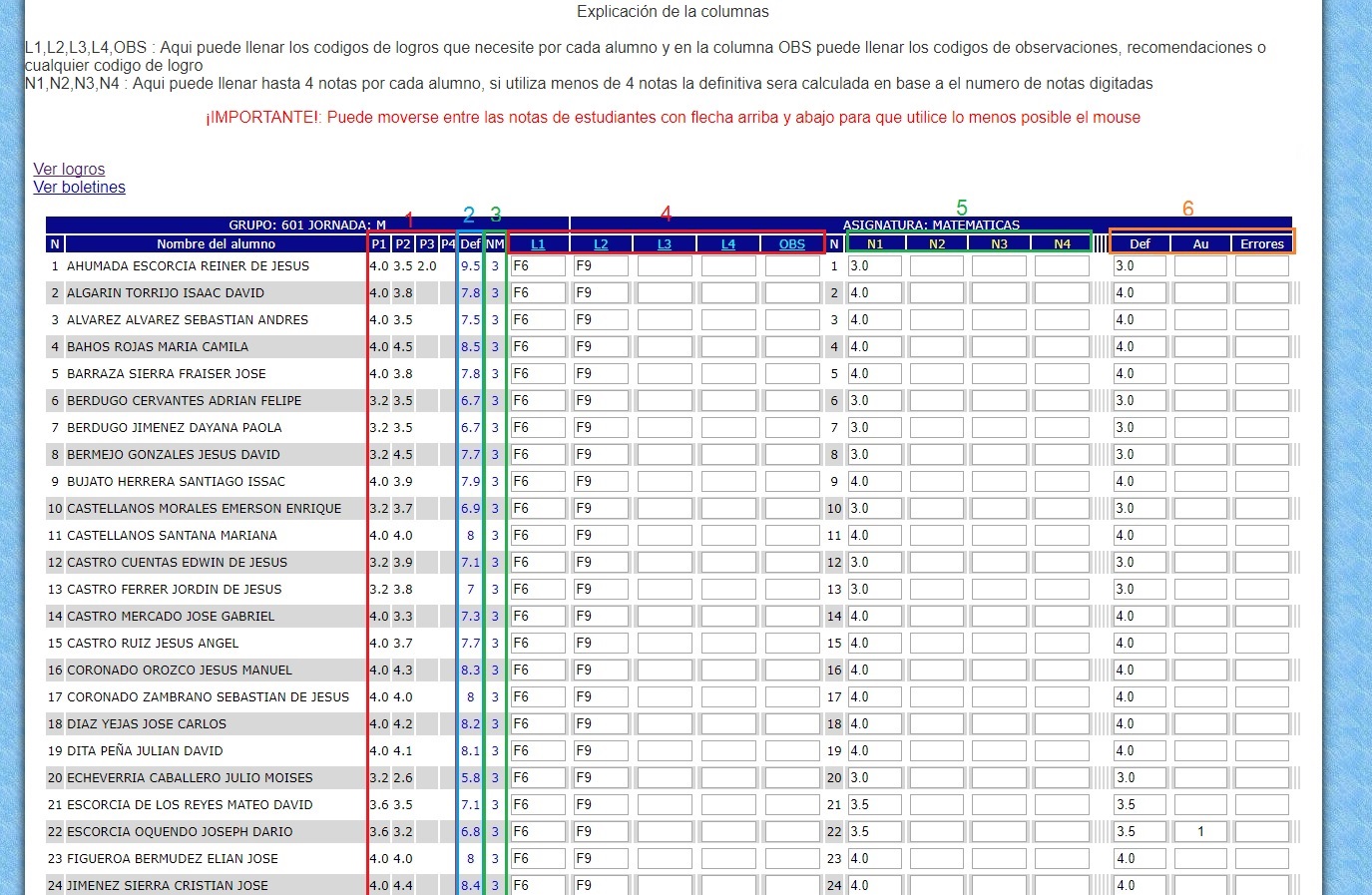
c) Partes de la planilla
Casillas de periodo(1): en estas casillas(p1,p2,p3,p4) se almacenan las definitivas de cada periodo de acuerdo al promedio de las notas ingresadas en las casillas de notas. Solo se visualizará la definitiva de cada periodo una vez guardada la planilla.
casilla Def(2): almacena la definitiva total del promedio sacado con las notas de los periodos.
NM(3): muestra la nota minima que es necesaria para aprobar el curso
Casilla de logros/desempeño(4): es donde se procede a ingresar los logros escogidos o generados previamente para cada estudiante, se definen 4 logros por estudiante y una casilla de observación donde se ingresará el código de observación escogido previamente en el banco de logros
Casillas de notas(5): en estas casillas se realizan el ingreso de las notas por corte para cada periodo, el promedio total de cada nota es visualizado en la casilla Def El promedio es sacado automaticamente por las notas ingresadas en cada casilla
Casillas auxiliares(6): compuesta por las casillas Def, Au y Errores. La casilla Def muestra la definitiva teniento en cuenta las notas ingresadas en las casillas de nota, esta casilla sirve como guia o referencia del promedio sacado por cada nota ingresada para cada estudiante.
En la casilla Au se ingresan la cantidad de ausencias que tuvo un estudiante en el periodo.
La casilla Errores brinda información sobre algún error ocurrido durante el proceso de creación de la planilla.
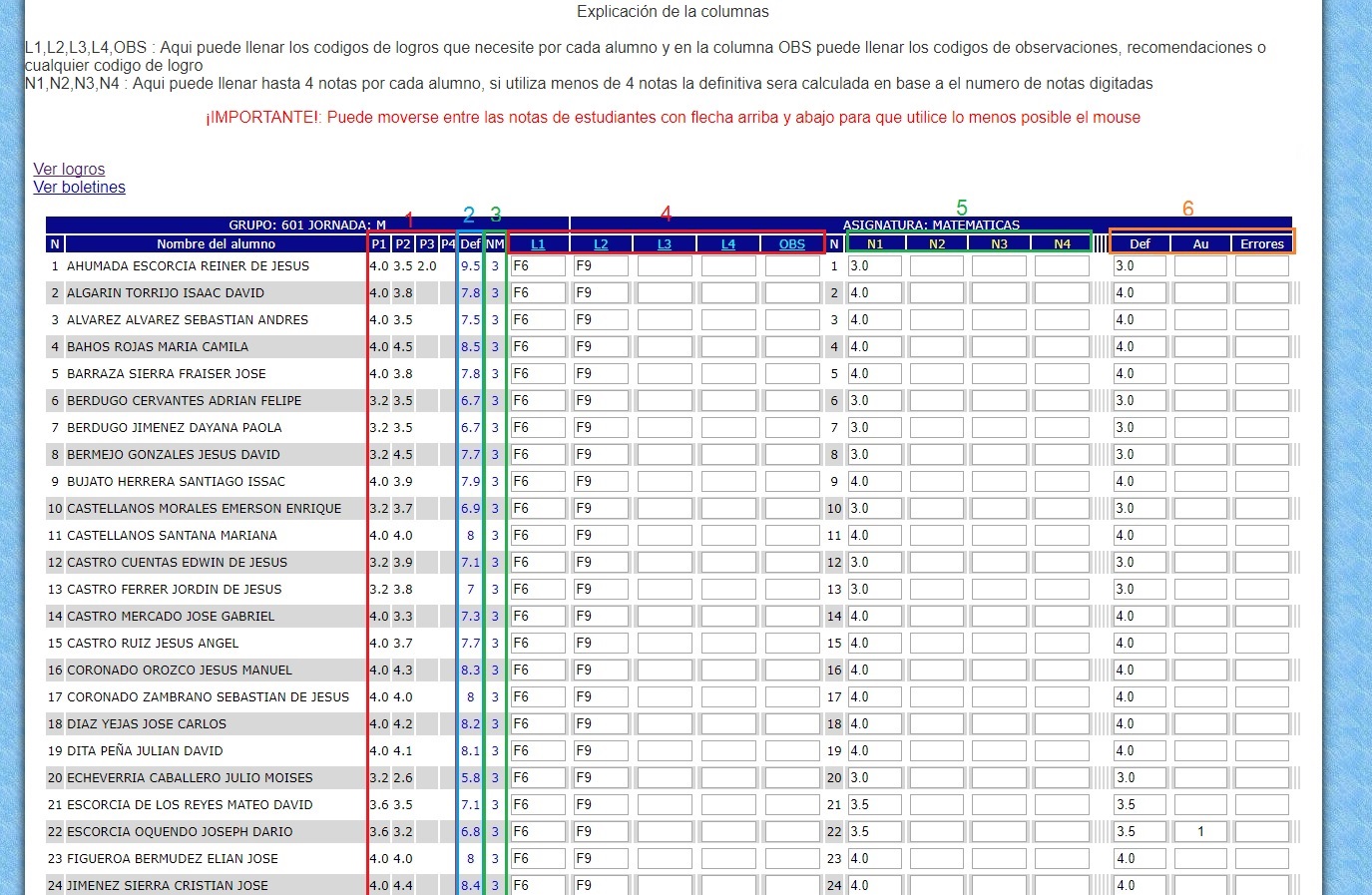
e) Al momento de llenar la planilla se debe de realizar primero el ingreso de los logros del estudiante, luego se proceden a llenar las notas de cada corte que compone un periodo. Si el estudiante tuvo ausencia durante el periodo se ingresa la cantidad de ausencia total en la casilla Au. De esta misma forma se realiza con cada estudiante y una vez finalizada la planilla se da clic en Guardar. Los cambios serán visualizados en la casilla del periodo correspondiente con su definitiva en la casilla Def

a) una vez ingresado los datos de la planilla para cada asignatura, se procede a ingresar al boletin. Para el ingreso podemos acceder desde el ingreso a cualquier planilla o desde el menú inicio en la plataforma en la opción boletines.